小编教你腾达无线路由器WiFi密码设置方法
- 分类:Win7 教程 回答于: 2018年10月29日 09:55:00
小伙伴你们知道怎么设置腾达无线路由器WiFi密码吗?小编估计大部分的人应该都还不知道该怎么设置吧!不知道也别着急先哟,因为,下面小编就来为大家演示一下设置腾达无线路由器WiFi密码的操作方法。
小伙伴你们知道吗?其实腾达路由器也是现在市面上很常见的一款路由器了,所以购买的人是比较多,但自然也有些人是对这个品牌路由器的设置是带有些疑问,所以小编今天就跟大家说一下它的设置无线密码的方法。
1、登录管理界面:打开你电脑上的任意一款浏览器,在浏览器的地址栏中输入192.168.0.1然后按下Enter键(回车)——>在对话框中输入登录密码,默认是:admin。
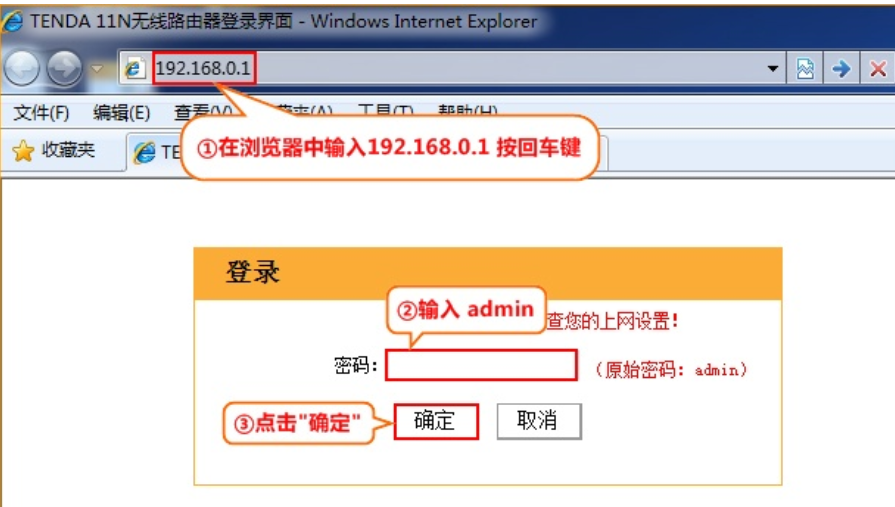
无线路由器图-1
2、点击“高级设置”
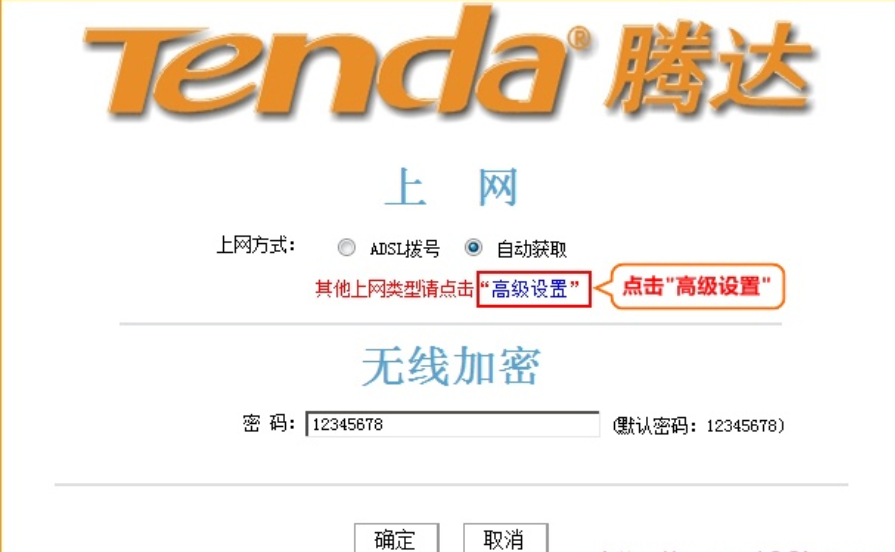
无线路由器图-2
3、点击“无线设置”—“无线安全”——>“安全模式”建议用户选择:WPA2-PSK、Mixed WPA/WPAS2-PSK这2项——>“WPA加密规则”建议选择:TKIP&AES——>“密钥”建议设置为字母大小写、数字的组合——>“密钥更新周期”保持默认值——>“WPS设置”选择:禁用——>点击“确定”。
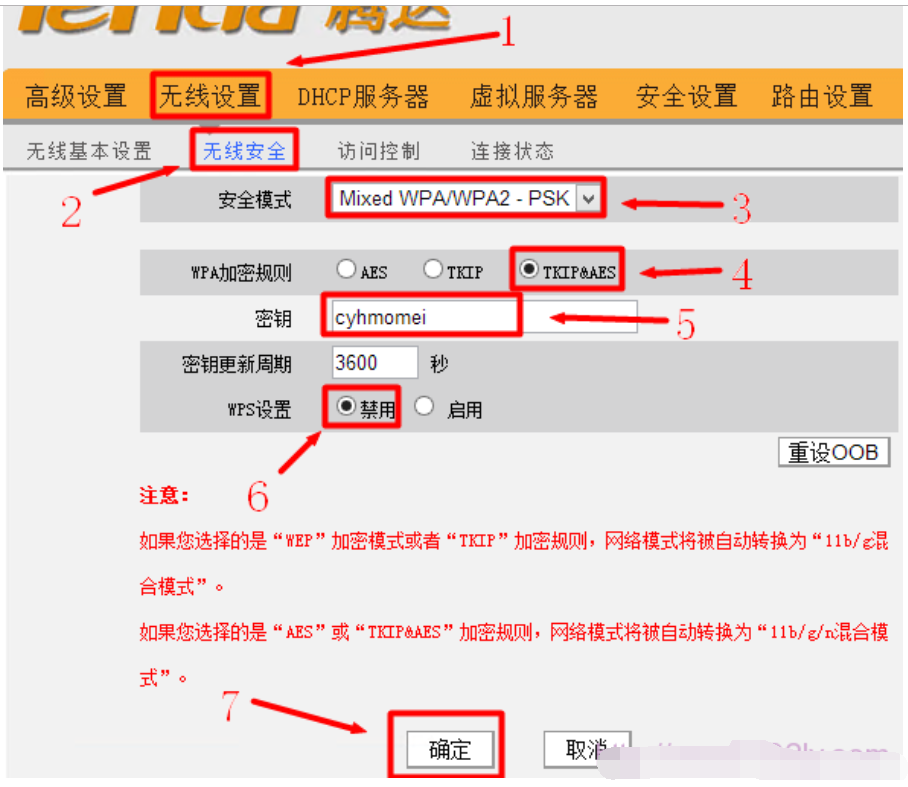
无线路由器图-3
注意事项:
1、WPA2-PSK和Mixed WPA/WPAS2-PSK是比较安全的加密方式。
2、当发现自己的网速变慢时,可以在“无线设置”——>“连接状态”下查看是否有非授权的用户连接到无线网络;如果有,请及时更改无线WiFi的连接密码。
3、保障无线网络不被非法使用的最有效的手段是配置无线MAC地址过滤。
 有用
26
有用
26


 小白系统
小白系统


 1000
1000 1000
1000 1000
1000 1000
1000 1000
1000 1000
1000 1000
1000 1000
1000 1000
1000 1000
1000猜您喜欢
- windows7系统安装版如何重装2022/12/17
- 笔记本电脑重装系统win7教程..2023/04/20
- win7系统重装后无法正常启动的原因是..2023/05/02
- win7U盘系统怎么安装到电脑2023/05/07
- 深度windows7旗舰版64位系统下载..2017/07/17
- windows7重装系统详细教程2019/09/04
相关推荐
- 小编教你如何win7设置虚拟内存..2017/11/22
- 怎么样重装系统win72022/12/01
- 戴尔,小编教你戴尔笔记本怎么恢复出厂..2018/03/30
- 重新安装系统win7的方法是什么..2022/12/20
- win7游戏全屏,小编教你win7怎么设置游..2018/07/03
- 小白教你电脑怎么重装系统..2023/03/02

















